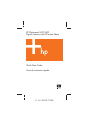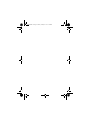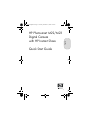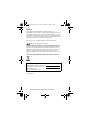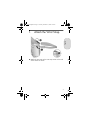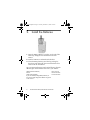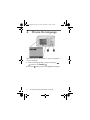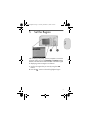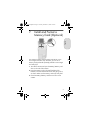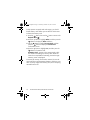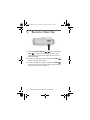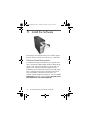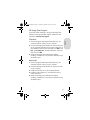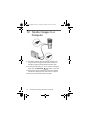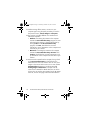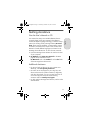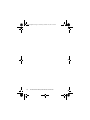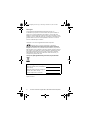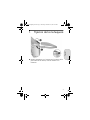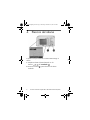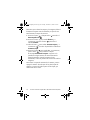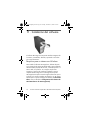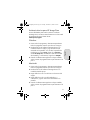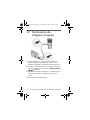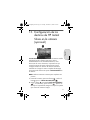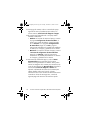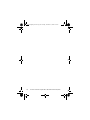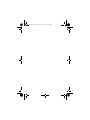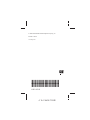HP PhotoSmart M22 Guía de inicio rápido
- Categoría
- Videocámaras
- Tipo
- Guía de inicio rápido
Este manual también es adecuado para

4" X 6" FRONT COVER
Quick Start Guide
Guía de comienzo rápido
HP Photosmart M22/M23
Digital Camera with HP Instant Share
La página se está cargando...
La página se está cargando...
La página se está cargando...
La página se está cargando...
La página se está cargando...
La página se está cargando...
La página se está cargando...
La página se está cargando...
La página se está cargando...
La página se está cargando...
La página se está cargando...
La página se está cargando...
La página se está cargando...
La página se está cargando...
La página se está cargando...
La página se está cargando...
La página se está cargando...
La página se está cargando...
La página se está cargando...
La página se está cargando...
La página se está cargando...

1
Español
Cámara digital
HP Photosmart M22/M23
con HP Instant Share
Guía de comienzo rápido
EastwoodQSG_ESN.fm Page 1 Thursday, December 23, 2004 4:21 PM

2 Guía de comienzo rápido de la HP Photosmart M22/M23
Avisos legales
© Copyright 2005 Hewlett-Packard Development Company, L.P.
La información que aparece en este documento está sujeta a cambios sin
previo aviso. Las únicas garantías de los productos y servicios de HP se
detallan en las declaraciones de garantía expresa que acompañan a dichos
productos y servicios. Nada de lo que aquí se contenga se considerará como
garantía adicional. HP no se hará responsable de los errores u omisiones
técnicos o editoriales aquí contenidos.
Windows® es una marca registrada de Microsoft Corporation.
El logotipo SD es una marca comercial de su propietario.
Información importante sobre reciclaje para nuestros clientes de la Unión
Europea: Para contribuir a la protección del medio ambiente, este producto
debe reciclarse por ley al final de su vida útil. El símbolo siguiente indica que
este producto no se puede tirar a la basura doméstica. Devuélvalo al centro
de recogida autorizado más próximo, donde se recuperará o eliminará
adecuadamente. Para obtener más información sobre la devolución y el
reciclaje de los productos HP, visite:
www.hp.com/hpinfo/globalcitizenship/environment/recycle/index.html
Impreso en China
Introduzca la siguiente información para referencias futuras:
Número de modelo (en la parte delantera
de la cámara)
Número de serie (número de 10 dígitos en
la parte inferior de la cámara)
Fecha de adquisición de la cámara
EastwoodQSG_ESN.fm Page 2 Thursday, December 23, 2004 4:21 PM

3
Español
1. Fijación de la muñequera
S Ajuste la muñequera en el soporte para la muñeca de la
parte lateral de la cámara, como se muestra en la
ilustración.
EastwoodQSG_ESN.fm Page 3 Thursday, December 23, 2004 4:21 PM

4 Guía de comienzo rápido de la HP Photosmart M22/M23
2. Instalación de las pilas
1. Abra la tapa de las pilas y de la tarjeta de memoria que
se encuentra en el lateral de la cámara. Para ello, deslice
la tapa hacia la parte delantera de la cámara.
2. Introduzca las pilas como se indica en el interior de la
tapa.
3. Cierre la tapa de las pilas/tarjeta de memoria
presionando hacia dentro y deslícela hacia la parte
trasera de la cámara hasta que quede cerrada.
Con los diferentes tipos de pilas AA que admite la cámara
obtendrá un rendimiento similar al indicado a continuación:
Alcalinas (pilas instaladas originalmente) De 30 a 70 fotografías
Litio De 180 a 320 fotografías
NiMH (recargables)
Si utiliza pilas de NiMH (recargables),
asegúrese de cargarlas completamente
antes de utilizarlas en la cámara.
De 120 a 240 fotografías
EastwoodQSG_ESN.fm Page 4 Thursday, December 23, 2004 4:21 PM

5
Español
3. Encendido de la cámara
S Para encender la cámara, abra la tapa del objetivo hasta
que oiga un clic y el objetivo quede al descubierto. El
indicador de alimentación/memoria de la parte trasera
de la cámara se enciende en verde. Al encenderse la
cámara, el logotipo de HP aparece en la pantalla de
imagen.
PRECAUCIÓN: Al deslizar la tapa del objetivo, procure no
tocar el objetivo con los dedos. Las huellas de dedos en
el objetivo pueden reducir la calidad de la imagen.
EastwoodQSG_ESN.fm Page 5 Thursday, December 23, 2004 4:21 PM

6 Guía de comienzo rápido de la HP Photosmart M22/M23
4. Elección del idioma
La primera vez que encienda la cámara deberá elegir un
idioma.
1. Desplácese hasta el idioma deseado con los
botones del controlador .
2. Presione el botón para seleccionar el idioma
resaltado.
EastwoodQSG_ESN.fm Page 6 Thursday, December 23, 2004 4:21 PM

7
Español
5. Selección de la región
Cuando haya elegido el idioma, deberá seleccionar el
continente en el que vive. Los ajustes de Idioma y Región
determinan la configuración de la fecha y la hora, y el
formato de la señal de vídeo para visualizar las imágenes
de la cámara en un televisor.
1. Desplácese hasta la región deseada con los
botones .
2. Presione el botón para seleccionar la región
resaltada.
EastwoodQSG_ESN.fm Page 7 Thursday, December 23, 2004 4:21 PM

8 Guía de comienzo rápido de la HP Photosmart M22/M23
6. Ajuste de fecha y hora
Se le pedirá que ajuste la fecha y la hora.
1. El primer elemento que aparece resaltado es el formato
de la fecha y la hora. Si desea cambiar el formato de la
fecha y la hora, utilice los botones . Si el formato es
correcto, presione el botón para pasar a la Fecha.
2. Ajuste el valor de la selección resaltada mediante los
botones .
3. Presione los botones para desplazarse a otras
selecciones.
4. Repita los pasos 2 y 3 hasta que haya configurado
correctamente la fecha y la hora.
5. Presione el botón una vez que haya introducido los
valores de fecha y hora correctos. Se abre una pantalla
de confirmación en la que se le pregunta si la fecha y
hora establecidas son correctas. Si es así, presione el
botón para seleccionar Sí.
EastwoodQSG_ESN.fm Page 8 Thursday, December 23, 2004 4:21 PM

9
Español
7. Instalación y formateado
de una tarjeta de
memoria (opcional)
La cámara digital dispone de memoria interna que le
permite almacenar imágenes y videoclips. Sin embargo,
también puede almacenarlos en una tarjeta de memoria
(adquirida por separado).
1. Apague la cámara y abra la tapa de las pilas y de la
tarjeta de memoria del lateral de la cámara.
2. Introduzca la tarjeta de memoria en la ranura pequeña
que se encuentra detrás de las pilas con el lado de la
muesca hacia abajo, tal como se muestra en la imagen.
Asegúrese de que encaja en su sitio.
3. Cierre la tapa y encienda la cámara.
EastwoodQSG_ESN.fm Page 9 Thursday, December 23, 2004 4:21 PM

10 Guía de comienzo rápido de la HP Photosmart M22/M23
Para evitar que se dañen las tarjetas y las imágenes, deberá
formatear las tarjetas antes de utilizarlas por primera vez.
Para formatear la tarjeta de memoria:
1. Presione el botón y después utilice para abrir el
Menú Reproducción .
2. Presione el botón para resaltar Eliminar y, a
continuación, presione el botón para abrir el
submenú Eliminar.
3. Utilice el botón para resaltar Formatear tarjeta y, a
continuación, para abrir la pantalla de confirmación
Formatear tarjeta .
4. Presione el botón para resaltar Sí y, a continuación,
pulse el botón para formatear la tarjeta.
El mensaje Formateando la tarjeta... aparece en la
pantalla de imagen mientras la cámara formatea la
tarjeta de memoria. Cuando la tarjeta se haya
formateado, se abre la pantalla de resumen de todas las
imágenes.
Para extraer la tarjeta de memoria de la cámara, primero
apague la cámara. Abra la tapa de las pilas/tarjeta de
memoria y presione el borde superior de la tarjeta, que
saltará fuera de la ranura.
EastwoodQSG_ESN.fm Page 10 Thursday, December 23, 2004 4:21 PM

11
Español
8. Toma de una imagen fija
1. Pulse el botón Vista en directo/Reproducción
hasta que aparezca el icono Vista en directo en la
esquina superior izquierda de la pantalla de imagen y, a
continuación, encuadre el sujeto de la imagen en la
pantalla de imagen.
2. Sujete la cámara firmemente con ambas manos y
presione el disparador de la parte superior de la cámara
hasta la mitad de su recorrido. La cámara mide y
bloquea el enfoque y la exposición. Los delimitadores de
enfoque de la pantalla de imagen cambian a verde
cuando el enfoque está bloqueado.
3. Presione el disparador hasta el final para tomar la
imagen. Se oye un pitido cuando la fotografía se ha
tomado. La imagen aparece durante unos segundos en la
pantalla de imagen.
EastwoodQSG_ESN.fm Page 11 Thursday, December 23, 2004 4:21 PM

12 Guía de comienzo rápido de la HP Photosmart M22/M23
9. Grabación de un
videoclip
1. Pulse el botón Vista en directo/Reproducción
hasta que aparezca el icono Vista en directo en la
esquina superior izquierda de la pantalla de imagen y, a
continuación, encuadre el sujeto de la imagen en la
pantalla de imagen.
2. Para empezar a grabar el vídeo, presione y suelte el
botón Vídeo , que se encuentra en la parte superior
de la cámara.
3. Para detener la grabación, presione y suelte otra vez el
botón Vídeo ; de lo contrario, el vídeo continúa
grabándose hasta que la cámara se quede sin memoria.
EastwoodQSG_ESN.fm Page 12 Thursday, December 23, 2004 4:21 PM

13
Español
10. Revisión de imágenes y
videoclips
Para revisar imágenes y videoclips se utiliza Reproducción.
1. Presione el botón Vista en directo/Reproducción
hasta que aparezca el icono Reproducción en la
esquina superior izquierda de la pantalla de imagen.
2. Utilice los botones para desplazarse por las
imágenes y los videoclips.
Cuando se muestra el primer fotograma de un videoclip
durante dos segundos, el videoclip se reproduce
automáticamente.
EastwoodQSG_ESN.fm Page 13 Thursday, December 23, 2004 4:21 PM

14 Guía de comienzo rápido de la HP Photosmart M22/M23
11. Instalación del software
El software HP Image Zone le permite transferir imágenes de
la cámara, visualizarlas, editarlas, imprimirlas o enviarlas
por correo electrónico.
Requisitos para un sistema con Windows
Para instalar el software HP Image Zone, deberá disponer
en su equipo de al menos 64 MB de RAM y tener instalado
Windows 2000, XP, 98, 98 SE o Me, e Internet Explorer 5.5
Service Pack 2 o posterior. Si su equipo cumple estos
requisitos, el proceso de instalación instalará la versión
completa de HP Image Zone o HP Image Zone Express.
HP Image Zone Express carece de algunas funciones que se
incluyen en la versión completa. Por ejemplo, con HP Image
Zone Express no podrá configurar los destinos de HP Instant
Share, como se describe en Configuración de los destinos de
HP Instant Share en la cámara (opcional).
EastwoodQSG_ESN.fm Page 14 Thursday, December 23, 2004 4:21 PM

15
Español
Asistencia técnica para HP Image Zone
Si tiene dificultades para instalar o utilizar el software
HP Image Zone, encontrará más información en el sitio Web
de asistencia técnica al cliente de HP:
www.hp.com/support.
Windows
1. Cierre todos los programas y desactive temporalmente
todos los programas antivirus que utilice en el equipo.
2. Introduzca el CD del software HP Image Zone en la
unidad de CD de su equipo y siga las instrucciones
mostradas en la pantalla. Si no se abre la pantalla de
instalación, en el menú Inicio, haga clic en Ejecutar y
escriba D:\Setup.exe, donde D
es la letra de la unidad
de CD-ROM y, a continuación, haga clic en Aceptar.
3. Cuando el software HP Image Zone se haya instalado,
vuelva a activar el programa antivirus que desactivó en el
paso 1.
Macintosh
1. Cierre todos los programas y desactive temporalmente
todos los programas antivirus que utilice en el equipo.
2. Introduzca el CD del software HP Image Zone en la
unidad de CD del equipo.
3. Haga doble clic en el icono del CD en el escritorio del
equipo.
4. Haga doble clic en el icono del instalador y, a
continuación, siga las instrucciones mostradas en la
pantalla.
5. Cuando el software HP Image Zone se haya instalado,
vuelva a activar el programa antivirus que desactivó en el
paso 1.
EastwoodQSG_ESN.fm Page 15 Thursday, December 23, 2004 4:21 PM

16 Guía de comienzo rápido de la HP Photosmart M22/M23
12. Transferencia de
imágenes al equipo
1. Apague la cámara y, a continuación, conéctela al
equipo mediante el cable USB suministrado o con la
base de acoplamiento HP Photosmart serie M opcional.
2. Si utiliza el cable USB, encienda la cámara. Si utiliza la
base de acoplamiento, pulse el botón Guardar/Imprimir
de la base.
3. Siga las instrucciones mostradas en la pantalla para que
el software transfiera las imágenes de la cámara al
equipo.
4. Desconecte la cámara del equipo.
EastwoodQSG_ESN.fm Page 16 Thursday, December 23, 2004 4:21 PM

17
Español
13. Configuración de los
destinos de HP Instant
Share en la cámara
(opcional)
Con HP Instant Share puede seleccionar de manera sencilla
imágenes fijas de la cámara para que se envíen
automáticamente a una variedad de destinos, como
direcciones de correo electrónico, la próxima vez que
conecte la cámara al equipo. Siga estos pasos para
configurar destinos en línea en la cámara. Debe tener
instalada en el equipo la versión completa de HP Image
Zone para poder utilizar esta parte de HP Instant Share en
la cámara.
NOTA: Deberá conectarse a Internet para completar este
proceso.
1. Encienda la cámara, presione el botón y utilice el
botón para ir al Menú HP Instant Share .
2. Utilice el botón para resaltar Conf. HP Instant Share...
y, a continuación, pulse el botón . Aparece un
mensaje en la pantalla de imagen en el que se le pedirá
que conecte la cámara al equipo.
EastwoodQSG_ESN.fm Page 17 Thursday, December 23, 2004 4:21 PM

18 Guía de comienzo rápido de la HP Photosmart M22/M23
3. Sin apagar la cámara, vuelva a conectarla al equipo
siguiendo el mismo procedimiento que utilizó en la
sección anterior, Transferencia de imágenes al equipo.
4. El siguiente paso dependerá de si su equipo utiliza
Windows o Macintosh:
• Windows: Al conectar la cámara al equipo, se activa
el programa Configuración de HP Instant Share. Si
aparece otro cuadro de diálogo, ciérrelo haciendo
clic en Cancelar. En el programa Configuración de
HP Instant Share, haga clic en Inicio y siga las
instrucciones mostradas en la pantalla para establecer
los destinos en el equipo y guardarlos en la cámara.
• Macintosh: Al conectar la cámara al equipo, se activa
el Asistente de configuración de HP Instant Share.
Haga clic en Continuar y siga las instrucciones
mostradas en la pantalla para establecer los destinos
en el equipo y guardarlos en la cámara.
5. Desconecte la cámara del equipo y vuelva al Menú
HP Instant Share para comprobar que los nuevos
destinos se han guardado en la cámara. Ahora podrá
marcar las imágenes de la cámara para enviarlas a uno
o más de estos destinos de HP Instant Share. Consulte la
sección titulada Envío de imágenes a destinos del
Capítulo 4 del Manual del usuario de la cámara para
obtener detalles sobre cómo hacerlo. Si desea
información sobre cómo visualizar el Manual del usuario
contenido en el CD de HP Image Zone, consulte la
siguiente página de esta Guía de comienzo rápido.
EastwoodQSG_ESN.fm Page 18 Thursday, December 23, 2004 4:21 PM

19
Español
Cómo obtener asistencia
Visualizar el Manual del usuario del CD
La cámara ofrece otras muchas funciones útiles que se
describen detalladamente en el Manual del usuario. Estas
funciones incluyen la tecnología de iluminación adaptable
de HP, eliminación de ojos rojos integrada, 9 modos de
fotografía, consejos de HP sobre imágenes, HP Instant
Share, capacidad de impresión directa, ayuda en la
cámara, accesorios para la cámara, y otras muchas más.
El CD del software HP Image Zone contiene copias del
Manual del usuario de la cámara en varios idiomas
diferentes. Para ver el Manual del usuario:
1. Introduzca el CD del software HP Image Zone en la
unidad de CD del equipo.
2. En Windows: Haga clic en Ver Manual del usuario en la
página principal de la pantalla de instalación del CD.
En Macintosh: Consulte el archivo léame que se
encuentra en la carpeta docs del CD del software
HP Image Zone.
Asistencia adicional
• Si desea sugerencias y herramientas que le ayuden a
utilizar la cámara de manera más eficaz, visite
www.hp.com/photosmart.
• El servicio y la asistencia en línea de HP son un recurso
rápido, directo y fácil de usar donde podrá obtener
asistencia para sus productos, diagnósticos y descargas
de controladores. Le ofrece una respuesta a todas sus
necesidades de servicio y asistencia. Obtenga una
asistencia galardonada las 24 horas del día, 7 días a la
semana, en www.hp.com/support.
• Si necesita ayuda para el software HP Image Zone,
consulte la documentación en línea.
EastwoodQSG_ESN.fm Page 19 Thursday, December 23, 2004 4:21 PM

20 Guía de comienzo rápido de la HP Photosmart M22/M23
EastwoodQSG_ESN.fm Page 20 Thursday, December 23, 2004 4:21 PM
La página se está cargando...
La página se está cargando...
Transcripción de documentos
HP Photosmart M22/M23 Digital Camera with HP Instant Share Quick Start Guide Guía de comienzo rápido 4" X 6" FRONT COVER EastwoodQSG_ESN.fm Page 1 Thursday, December 23, 2004 4:21 PM Cámara digital HP Photosmart M22/M23 con HP Instant Share Español Guía de comienzo rápido 1 EastwoodQSG_ESN.fm Page 2 Thursday, December 23, 2004 4:21 PM Avisos legales © Copyright 2005 Hewlett-Packard Development Company, L.P. La información que aparece en este documento está sujeta a cambios sin previo aviso. Las únicas garantías de los productos y servicios de HP se detallan en las declaraciones de garantía expresa que acompañan a dichos productos y servicios. Nada de lo que aquí se contenga se considerará como garantía adicional. HP no se hará responsable de los errores u omisiones técnicos o editoriales aquí contenidos. Windows® es una marca registrada de Microsoft Corporation. El logotipo SD es una marca comercial de su propietario. Información importante sobre reciclaje para nuestros clientes de la Unión Europea: Para contribuir a la protección del medio ambiente, este producto debe reciclarse por ley al final de su vida útil. El símbolo siguiente indica que este producto no se puede tirar a la basura doméstica. Devuélvalo al centro de recogida autorizado más próximo, donde se recuperará o eliminará adecuadamente. Para obtener más información sobre la devolución y el reciclaje de los productos HP, visite: www.hp.com/hpinfo/globalcitizenship/environment/recycle/index.html Introduzca la siguiente información para referencias futuras: Número de modelo (en la parte delantera de la cámara) Número de serie (número de 10 dígitos en la parte inferior de la cámara) Fecha de adquisición de la cámara Impreso en China 2 Guía de comienzo rápido de la HP Photosmart M22/M23 EastwoodQSG_ESN.fm Page 3 Thursday, December 23, 2004 4:21 PM Fijación de la muñequera Español 1. S Ajuste la muñequera en el soporte para la muñeca de la parte lateral de la cámara, como se muestra en la ilustración. 3 EastwoodQSG_ESN.fm Page 4 Thursday, December 23, 2004 4:21 PM 2. Instalación de las pilas 1. Abra la tapa de las pilas y de la tarjeta de memoria que se encuentra en el lateral de la cámara. Para ello, deslice la tapa hacia la parte delantera de la cámara. 2. Introduzca las pilas como se indica en el interior de la tapa. 3. Cierre la tapa de las pilas/tarjeta de memoria presionando hacia dentro y deslícela hacia la parte trasera de la cámara hasta que quede cerrada. Con los diferentes tipos de pilas AA que admite la cámara obtendrá un rendimiento similar al indicado a continuación: Alcalinas (pilas instaladas originalmente) De 30 a 70 fotografías Litio De 180 a 320 fotografías NiMH (recargables) De 120 a 240 fotografías Si utiliza pilas de NiMH (recargables), asegúrese de cargarlas completamente antes de utilizarlas en la cámara. 4 Guía de comienzo rápido de la HP Photosmart M22/M23 EastwoodQSG_ESN.fm Page 5 Thursday, December 23, 2004 4:21 PM Encendido de la cámara Español 3. S Para encender la cámara, abra la tapa del objetivo hasta que oiga un clic y el objetivo quede al descubierto. El indicador de alimentación/memoria de la parte trasera de la cámara se enciende en verde. Al encenderse la cámara, el logotipo de HP aparece en la pantalla de imagen. PRECAUCIÓN: Al deslizar la tapa del objetivo, procure no tocar el objetivo con los dedos. Las huellas de dedos en el objetivo pueden reducir la calidad de la imagen. 5 EastwoodQSG_ESN.fm Page 6 Thursday, December 23, 2004 4:21 PM 4. Elección del idioma La primera vez que encienda la cámara deberá elegir un idioma. 1. Desplácese hasta el idioma deseado con los botones del controlador . 2. Presione el botón para seleccionar el idioma resaltado. 6 Guía de comienzo rápido de la HP Photosmart M22/M23 EastwoodQSG_ESN.fm Page 7 Thursday, December 23, 2004 4:21 PM Selección de la región Español 5. Cuando haya elegido el idioma, deberá seleccionar el continente en el que vive. Los ajustes de Idioma y Región determinan la configuración de la fecha y la hora, y el formato de la señal de vídeo para visualizar las imágenes de la cámara en un televisor. 1. Desplácese hasta la región deseada con los botones . 2. Presione el botón para seleccionar la región resaltada. 7 EastwoodQSG_ESN.fm Page 8 Thursday, December 23, 2004 4:21 PM 6. Ajuste de fecha y hora Se le pedirá que ajuste la fecha y la hora. 1. El primer elemento que aparece resaltado es el formato de la fecha y la hora. Si desea cambiar el formato de la fecha y la hora, utilice los botones . Si el formato es correcto, presione el botón para pasar a la Fecha. 2. Ajuste el valor de la selección resaltada mediante los botones . 3. Presione los botones para desplazarse a otras selecciones. 4. Repita los pasos 2 y 3 hasta que haya configurado correctamente la fecha y la hora. 5. Presione el botón una vez que haya introducido los valores de fecha y hora correctos. Se abre una pantalla de confirmación en la que se le pregunta si la fecha y hora establecidas son correctas. Si es así, presione el botón para seleccionar Sí. 8 Guía de comienzo rápido de la HP Photosmart M22/M23 EastwoodQSG_ESN.fm Page 9 Thursday, December 23, 2004 4:21 PM Instalación y formateado de una tarjeta de memoria (opcional) Español 7. La cámara digital dispone de memoria interna que le permite almacenar imágenes y videoclips. Sin embargo, también puede almacenarlos en una tarjeta de memoria (adquirida por separado). 1. Apague la cámara y abra la tapa de las pilas y de la tarjeta de memoria del lateral de la cámara. 2. Introduzca la tarjeta de memoria en la ranura pequeña que se encuentra detrás de las pilas con el lado de la muesca hacia abajo, tal como se muestra en la imagen. Asegúrese de que encaja en su sitio. 3. Cierre la tapa y encienda la cámara. 9 EastwoodQSG_ESN.fm Page 10 Thursday, December 23, 2004 4:21 PM Para evitar que se dañen las tarjetas y las imágenes, deberá formatear las tarjetas antes de utilizarlas por primera vez. Para formatear la tarjeta de memoria: 1. Presione el botón y después utilice para abrir el Menú Reproducción . 2. Presione el botón para resaltar Eliminar y, a continuación, presione el botón para abrir el submenú Eliminar. 3. Utilice el botón para resaltar Formatear tarjeta y, a continuación, para abrir la pantalla de confirmación Formatear tarjeta . 4. Presione el botón para resaltar Sí y, a continuación, pulse el botón para formatear la tarjeta. El mensaje Formateando la tarjeta... aparece en la pantalla de imagen mientras la cámara formatea la tarjeta de memoria. Cuando la tarjeta se haya formateado, se abre la pantalla de resumen de todas las imágenes. Para extraer la tarjeta de memoria de la cámara, primero apague la cámara. Abra la tapa de las pilas/tarjeta de memoria y presione el borde superior de la tarjeta, que saltará fuera de la ranura. 10 Guía de comienzo rápido de la HP Photosmart M22/M23 EastwoodQSG_ESN.fm Page 11 Thursday, December 23, 2004 4:21 PM Toma de una imagen fija 1. Pulse el botón Vista en directo/Reproducción hasta que aparezca el icono Vista en directo en la esquina superior izquierda de la pantalla de imagen y, a continuación, encuadre el sujeto de la imagen en la pantalla de imagen. 2. Sujete la cámara firmemente con ambas manos y presione el disparador de la parte superior de la cámara hasta la mitad de su recorrido. La cámara mide y bloquea el enfoque y la exposición. Los delimitadores de enfoque de la pantalla de imagen cambian a verde cuando el enfoque está bloqueado. 3. Presione el disparador hasta el final para tomar la imagen. Se oye un pitido cuando la fotografía se ha tomado. La imagen aparece durante unos segundos en la pantalla de imagen. 11 Español 8. EastwoodQSG_ESN.fm Page 12 Thursday, December 23, 2004 4:21 PM 9. Grabación de un videoclip 1. Pulse el botón Vista en directo/Reproducción hasta que aparezca el icono Vista en directo en la esquina superior izquierda de la pantalla de imagen y, a continuación, encuadre el sujeto de la imagen en la pantalla de imagen. 2. Para empezar a grabar el vídeo, presione y suelte el botón Vídeo , que se encuentra en la parte superior de la cámara. 3. Para detener la grabación, presione y suelte otra vez el botón Vídeo ; de lo contrario, el vídeo continúa grabándose hasta que la cámara se quede sin memoria. 12 Guía de comienzo rápido de la HP Photosmart M22/M23 EastwoodQSG_ESN.fm Page 13 Thursday, December 23, 2004 4:21 PM Español 10. Revisión de imágenes y videoclips Para revisar imágenes y videoclips se utiliza Reproducción. 1. Presione el botón Vista en directo/Reproducción hasta que aparezca el icono Reproducción en la esquina superior izquierda de la pantalla de imagen. 2. Utilice los botones para desplazarse por las imágenes y los videoclips. Cuando se muestra el primer fotograma de un videoclip durante dos segundos, el videoclip se reproduce automáticamente. 13 EastwoodQSG_ESN.fm Page 14 Thursday, December 23, 2004 4:21 PM 11. Instalación del software El software HP Image Zone le permite transferir imágenes de la cámara, visualizarlas, editarlas, imprimirlas o enviarlas por correo electrónico. Requisitos para un sistema con Windows Para instalar el software HP Image Zone, deberá disponer en su equipo de al menos 64 MB de RAM y tener instalado Windows 2000, XP, 98, 98 SE o Me, e Internet Explorer 5.5 Service Pack 2 o posterior. Si su equipo cumple estos requisitos, el proceso de instalación instalará la versión completa de HP Image Zone o HP Image Zone Express. HP Image Zone Express carece de algunas funciones que se incluyen en la versión completa. Por ejemplo, con HP Image Zone Express no podrá configurar los destinos de HP Instant Share, como se describe en Configuración de los destinos de HP Instant Share en la cámara (opcional). 14 Guía de comienzo rápido de la HP Photosmart M22/M23 EastwoodQSG_ESN.fm Page 15 Thursday, December 23, 2004 4:21 PM Asistencia técnica para HP Image Zone Si tiene dificultades para instalar o utilizar el software HP Image Zone, encontrará más información en el sitio Web de asistencia técnica al cliente de HP: www.hp.com/support. 1. Cierre todos los programas y desactive temporalmente todos los programas antivirus que utilice en el equipo. 2. Introduzca el CD del software HP Image Zone en la unidad de CD de su equipo y siga las instrucciones mostradas en la pantalla. Si no se abre la pantalla de instalación, en el menú Inicio, haga clic en Ejecutar y escriba D:\Setup.exe, donde D es la letra de la unidad de CD-ROM y, a continuación, haga clic en Aceptar. 3. Cuando el software HP Image Zone se haya instalado, vuelva a activar el programa antivirus que desactivó en el paso 1. Macintosh 1. Cierre todos los programas y desactive temporalmente todos los programas antivirus que utilice en el equipo. 2. Introduzca el CD del software HP Image Zone en la unidad de CD del equipo. 3. Haga doble clic en el icono del CD en el escritorio del equipo. 4. Haga doble clic en el icono del instalador y, a continuación, siga las instrucciones mostradas en la pantalla. 5. Cuando el software HP Image Zone se haya instalado, vuelva a activar el programa antivirus que desactivó en el paso 1. 15 Español Windows EastwoodQSG_ESN.fm Page 16 Thursday, December 23, 2004 4:21 PM 12. Transferencia de imágenes al equipo 1. Apague la cámara y, a continuación, conéctela al equipo mediante el cable USB suministrado o con la base de acoplamiento HP Photosmart serie M opcional. 2. Si utiliza el cable USB, encienda la cámara. Si utiliza la base de acoplamiento, pulse el botón Guardar/Imprimir de la base. 3. Siga las instrucciones mostradas en la pantalla para que el software transfiera las imágenes de la cámara al equipo. 4. Desconecte la cámara del equipo. 16 Guía de comienzo rápido de la HP Photosmart M22/M23 EastwoodQSG_ESN.fm Page 17 Thursday, December 23, 2004 4:21 PM Español 13. Configuración de los destinos de HP Instant Share en la cámara (opcional) Con HP Instant Share puede seleccionar de manera sencilla imágenes fijas de la cámara para que se envíen automáticamente a una variedad de destinos, como direcciones de correo electrónico, la próxima vez que conecte la cámara al equipo. Siga estos pasos para configurar destinos en línea en la cámara. Debe tener instalada en el equipo la versión completa de HP Image Zone para poder utilizar esta parte de HP Instant Share en la cámara. NOTA: Deberá conectarse a Internet para completar este proceso. 1. Encienda la cámara, presione el botón y utilice el botón para ir al Menú HP Instant Share . 2. Utilice el botón para resaltar Conf. HP Instant Share... y, a continuación, pulse el botón . Aparece un mensaje en la pantalla de imagen en el que se le pedirá que conecte la cámara al equipo. 17 EastwoodQSG_ESN.fm Page 18 Thursday, December 23, 2004 4:21 PM 3. Sin apagar la cámara, vuelva a conectarla al equipo siguiendo el mismo procedimiento que utilizó en la sección anterior, Transferencia de imágenes al equipo. 4. El siguiente paso dependerá de si su equipo utiliza Windows o Macintosh: • Windows: Al conectar la cámara al equipo, se activa el programa Configuración de HP Instant Share. Si aparece otro cuadro de diálogo, ciérrelo haciendo clic en Cancelar. En el programa Configuración de HP Instant Share, haga clic en Inicio y siga las instrucciones mostradas en la pantalla para establecer los destinos en el equipo y guardarlos en la cámara. • Macintosh: Al conectar la cámara al equipo, se activa el Asistente de configuración de HP Instant Share. Haga clic en Continuar y siga las instrucciones mostradas en la pantalla para establecer los destinos en el equipo y guardarlos en la cámara. 5. Desconecte la cámara del equipo y vuelva al Menú HP Instant Share para comprobar que los nuevos destinos se han guardado en la cámara. Ahora podrá marcar las imágenes de la cámara para enviarlas a uno o más de estos destinos de HP Instant Share. Consulte la sección titulada Envío de imágenes a destinos del Capítulo 4 del Manual del usuario de la cámara para obtener detalles sobre cómo hacerlo. Si desea información sobre cómo visualizar el Manual del usuario contenido en el CD de HP Image Zone, consulte la siguiente página de esta Guía de comienzo rápido. 18 Guía de comienzo rápido de la HP Photosmart M22/M23 EastwoodQSG_ESN.fm Page 19 Thursday, December 23, 2004 4:21 PM Cómo obtener asistencia La cámara ofrece otras muchas funciones útiles que se describen detalladamente en el Manual del usuario. Estas funciones incluyen la tecnología de iluminación adaptable de HP, eliminación de ojos rojos integrada, 9 modos de fotografía, consejos de HP sobre imágenes, HP Instant Share, capacidad de impresión directa, ayuda en la cámara, accesorios para la cámara, y otras muchas más. El CD del software HP Image Zone contiene copias del Manual del usuario de la cámara en varios idiomas diferentes. Para ver el Manual del usuario: 1. Introduzca el CD del software HP Image Zone en la unidad de CD del equipo. 2. En Windows: Haga clic en Ver Manual del usuario en la página principal de la pantalla de instalación del CD. En Macintosh: Consulte el archivo léame que se encuentra en la carpeta docs del CD del software HP Image Zone. Asistencia adicional • Si desea sugerencias y herramientas que le ayuden a utilizar la cámara de manera más eficaz, visite www.hp.com/photosmart. • El servicio y la asistencia en línea de HP son un recurso rápido, directo y fácil de usar donde podrá obtener asistencia para sus productos, diagnósticos y descargas de controladores. Le ofrece una respuesta a todas sus necesidades de servicio y asistencia. Obtenga una asistencia galardonada las 24 horas del día, 7 días a la semana, en www.hp.com/support. • Si necesita ayuda para el software HP Image Zone, consulte la documentación en línea. 19 Español Visualizar el Manual del usuario del CD EastwoodQSG_ESN.fm Page 20 Thursday, December 23, 2004 4:21 PM 20 Guía de comienzo rápido de la HP Photosmart M22/M23-
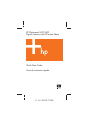 1
1
-
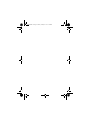 2
2
-
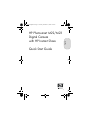 3
3
-
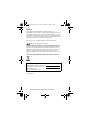 4
4
-
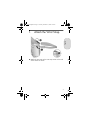 5
5
-
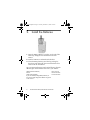 6
6
-
 7
7
-
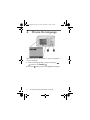 8
8
-
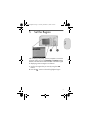 9
9
-
 10
10
-
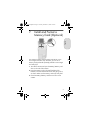 11
11
-
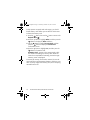 12
12
-
 13
13
-
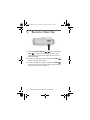 14
14
-
 15
15
-
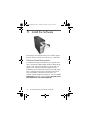 16
16
-
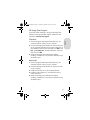 17
17
-
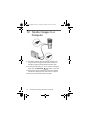 18
18
-
 19
19
-
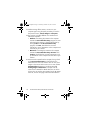 20
20
-
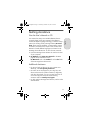 21
21
-
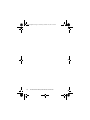 22
22
-
 23
23
-
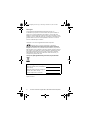 24
24
-
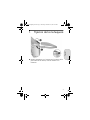 25
25
-
 26
26
-
 27
27
-
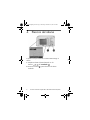 28
28
-
 29
29
-
 30
30
-
 31
31
-
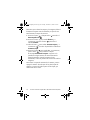 32
32
-
 33
33
-
 34
34
-
 35
35
-
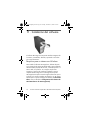 36
36
-
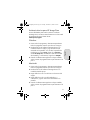 37
37
-
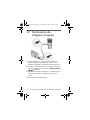 38
38
-
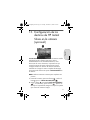 39
39
-
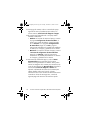 40
40
-
 41
41
-
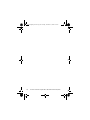 42
42
-
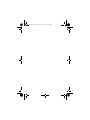 43
43
-
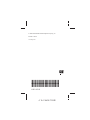 44
44
HP PhotoSmart M22 Guía de inicio rápido
- Categoría
- Videocámaras
- Tipo
- Guía de inicio rápido
- Este manual también es adecuado para
en otros idiomas
- English: HP PhotoSmart M22 Quick start guide